Hvordan reparere feil på en harddisk
Hva du bør vite
- Plukke ut Filutforsker i Windows-oppgavelinjen. Velge Denne PC-en i venstre rute.
- Under Enheter og stasjoner, høyreklikk på den primære stasjonen, vanligvis merket C:.
- Plukke ut Egenskaper, gå til Verktøy fanen, og velg Kryss av. Velge Skann stasjonen.
Denne artikkelen forklarer hvordan du reparerer feil på en datamaskins harddisk og inneholder informasjon om CHKDSK-verktøyet. Informasjonen i denne artikkelen gjelder spesifikt for Windows 10. For å reparere Mac-stasjonen, bruk Apple Disk Utility First Aid.
Slik bruker du Windows 10-verktøyet for diskkontroll
Det første tegnet på at en harddisk (HDD) er i ferd med å svikte er når du støter på logiske feil på disken. Når en stasjon pådrar seg denne typen driftsfeil, blir de ulesbare delene av stasjonen omklassifisert som dårlige sektorer. Når en disk har en dårlig sektor, betyr det vanligvis at stasjonen kan repareres med programvare.
Windows 10 kommer med et diskkontrollverktøy som forenkler prosessen for å reparere stasjonsfeil. For å komme i gang:
-
Velg den Filutforsker appen i Windows-oppgavelinjen eller bruk Vinne+E hurtigtast for å åpne Filutforsker.
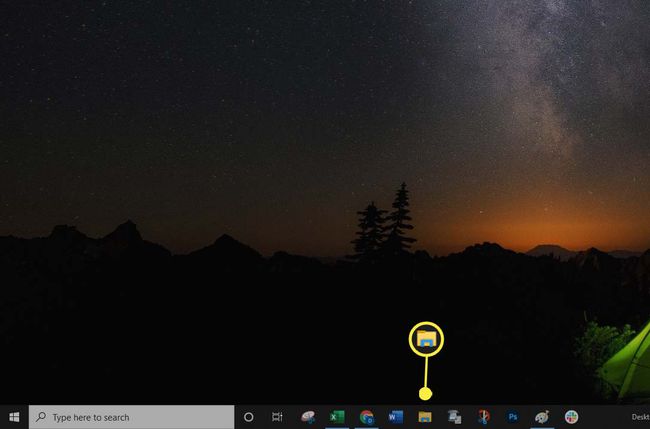
-
Plukke ut Denne PC-en fra venstre rute.
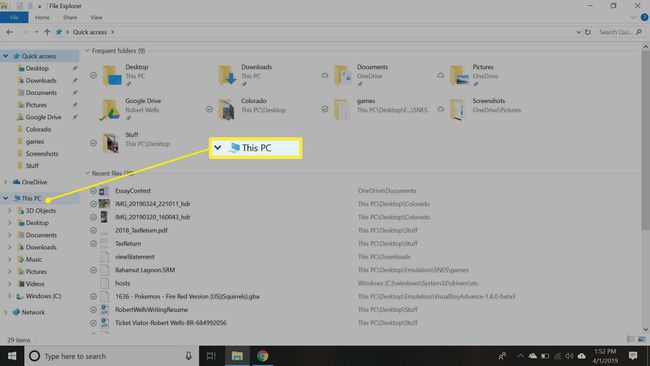
-
Under Enheter og stasjoner, høyreklikk på den primære stasjonen (den skal være merket C:).
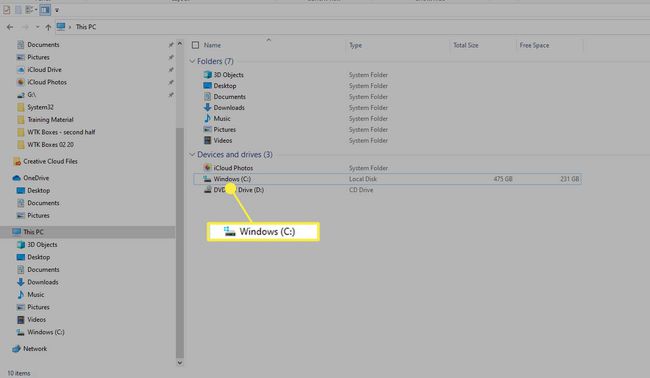
-
Plukke ut Egenskaper i nedtrekkslisten.

-
Velg Verktøy fanen, og velg deretter Kryss av.
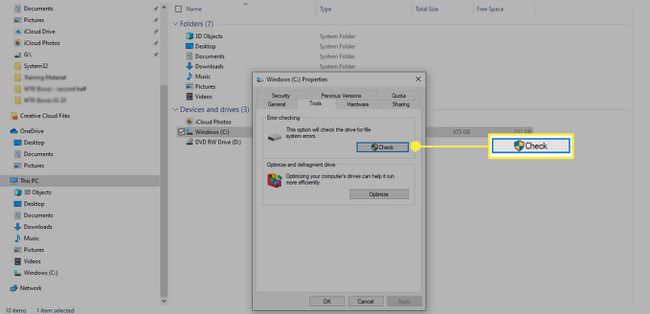
-
Plukke ut Skann stasjonen i popup-boksen.
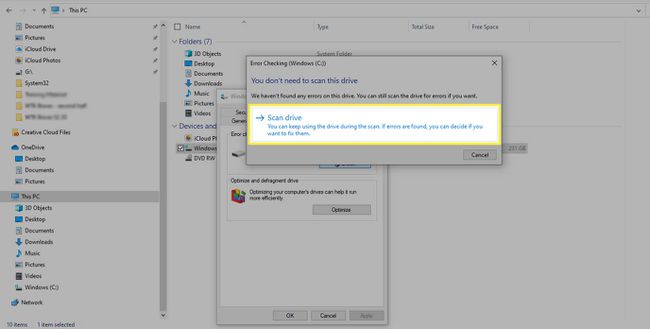
Hvordan kjøre CHKDSK i Windows 10
I den nyeste versjonen av Windows kjører det eldre CHKDSK-verktøyet fra ledeteksten. I motsetning til eldre versjoner av CHKDSK, trenger du ikke å starte PC-en på nytt for å kjøre verktøyet.
Åpne ledetekst som administrator.
For å kjøre kontrolldiskverktøyet på en PC med én stasjon, skriv inn chkdsk. Denne kommandoen sjekker bare disken for feil; den vil ikke fikse noen problemer den finner.
-
For å fikse problemer må du legge til kommandobrytere, som er valgfrie parametere som forteller et kommandolinjeverktøy å ta et ekstra trinn. For CHKDSK er bryterne "/f" (fix) og "/r" (gjenopprett lesbar informasjon). Den fullstendige kommandoen er da:
C:\chkdsk /f /r
Legg merke til mellomrommene i kommandoen, da disse er kritiske med kommandolinjeverktøy.
Hvordan reparere en stasjon med CKHDSK-kommandoen
Den beste måten å holde harddisken i god stand er å bruke CHKDSK kommando nytte. Dette verktøyet skanner harddisken, korrigerer logiske sektorfeil, merker dårlige sektorer som ikke kan fikses, og flytter data til trygge, sunne steder på harddisken. Det er et hendig verktøy, men det fungerer ikke automatisk. Det er også en noen ting du trenger å gjøre hvis den blir sittende fast ved skanning mens du kjører den.
De trinn-for-trinn prosess for hvordan du kjører CHKDSK varierer avhengig av versjonen av Windows. Verktøyet er først og fremst ment for PC-er med harddisker, så hvis du har en datamaskin med en solid state-stasjon (SSD), CHKDSK er ikke nødvendig. SSD-er kommer med et innebygd system for å håndtere feil.
